La desinstalación de aplicaciones vinculadas al archivo ejecutable a menudo corrige sus errores
- Dotnetfx35Setup.exe es un archivo que pertenece a Microsoft .NET Framework y tiene la función de instalar .NET Framework en su computadora.
- Sin embargo, puede arrojar una gran cantidad de errores y causar problemas con el funcionamiento de su PC, por lo que es mejor abordarlos en sus primeras etapas.

XINSTALAR HACIENDO CLIC EN EL ARCHIVO DE DESCARGA
- Descargar e instalar Fortect en tu computadora
- Inicie la herramienta y Empezar a escanear
- Haga clic derecho en Reparary arreglarlo en unos minutos.
- 0 los lectores ya han descargado Fortect en lo que va de mes
El .NET Framework
es una plataforma de software para sistemas operativos Windows que se puede utilizar para desarrollar aplicaciones. Dotnetfx35setup.exe es parte de un proceso perteneciente a Microsoft .NET Framework 3.5.Por lo tanto, lo convierte en parte de un kit esencial para los desarrolladores. Sin embargo, como la mayoría de los programas, esta aplicación también puede tener errores que pueden impedir que funcione correctamente en su computadora, así que aquí le mostramos cómo resolverlos.
¿Qué es el exe dotnetfx35?
El dotnetfx35.exe es el archivo ejecutable de Microsoft .NET Framework 3.5. Se utiliza para instalar los archivos necesarios para .NET Framework 3.5.
.NET Framework es un conjunto de herramientas para crear y ejecutar aplicaciones que se han desarrollado utilizando .NET Framework lenguaje de programación y se ejecuta en los sistemas operativos de Microsoft, como Windows XP y sistemas operativos posteriores versiones.
El proceso dotnetfx35setup.exe se considera seguro y no malicioso. Sin embargo, puede generar errores cuando no funciona correctamente por varias razones.
Estos pueden variar desde corrupción de archivos o eliminación del disco duro de su sistema, o si hay archivos perdidos en su directorio debido a infecciones de malware u otras amenazas, es posible que haya encontrado en línea antes de instalar este programa en el disco duro de su computadora.
También puede causar problemas en su computadora si no se ejecuta correctamente o no tiene los permisos adecuados para ejecutar.
Algunos de los problemas relacionados con el archivo dotnetfx35.exe incluyen:
- dotnetfx35setup.exe no se está ejecutando
- Windows no pudo iniciarse: dotnetfx35setup.exe
- dotnetfx35setup.exe no se pudo iniciar
- El archivo dotnetfx35setup.exe no se encuentra o está dañado
- dotnetfx35setup.exe no se pudo inicializar correctamente
- Error al iniciar el programa: dotnetfx35setup.exe
- dotnetfx35setup.exe no es una aplicación Win32 válida
- No se puede encontrar dotnetfx35setup.exe
- dotnetfx35setup.exe encontró un problema y necesita cerrarse. Lamentamos las molestias.
- Ruta de la aplicación con errores: dotnetfx35setup.exe
- No se pudo iniciar dotnetfx35setup.exe. Clase no registrada
- dotnetfx35setup.exe – Mala imagen
- Error de aplicación dotnetfx35setup.exe
- dotnetfx35setup.exe no se pudo instalar
- dotnetfx35setup.exe no se pudo encontrar
Estos errores pueden impedirle realizar ciertas tareas en su computadora o causar problemas cuando intente ejecutar programas que requieran .NET Framework 3.5. Para corregir estos errores, siga los pasos abajo.
¿Cómo puedo resolver los errores de dotnetfx35setup.exe?
1. Desinstalar el programa asociado
- Primero, tienes que encontrar el programa relacionado. Busque el archivo dotnefx35setup.exe y encuentre su ubicación.
- El nombre de la carpeta debe ser el nombre del paquete de software.
- Ahora, golpea el ventanas clave, tipo Panel de control en la barra de búsqueda y haga clic en Abierto.

- Haga clic en Desinstalar un programa bajo Programas.

- Localice el programa que descubrió en 2 arriba, luego haga clic en él para desinstalarlo.
Para asegurarse de que su sistema esté libre de rastros de este archivo, asegúrese de elimine cualquier resto de software.
2. Ejecute escaneos DISM y SFC
- Golpea el Menu de inicio icono, tipo cmd en la barra de búsqueda y haga clic en Ejecutar como administrador.

- Escribe los siguientes comandos y presiona Ingresar después de cada uno:
DISM.exe /Online /Cleanup-Image /Restorehealthsfc /escanear ahora
Si aplicar los pasos anteriores no lo ayudó con este problema, puede considerar una solución más efectiva para detectar y reparar archivos dañados en su PC.
Como ejemplo, una herramienta completa de reparación del sistema está diseñada para solucionar este tipo de problemas en dispositivos Windows.
3. Escanear en busca de virus
- presione el ventanas clave, buscar seguridad de ventanas, y haga clic Abierto.

- Seleccionar Protección contra virus y amenazas.

- A continuación, presione Análisis rápido bajo Amenazas actuales.

- Si no encuentra ninguna amenaza, proceda a realizar un análisis completo haciendo clic en Opciones de escaneo justo debajo Análisis rápido.

- Haga clic en Análisis completo, entonces Escanear ahora para realizar un análisis profundo de su PC.

- Espere a que finalice el proceso y reinicie su sistema.
Aunque dotnetfx35setup.exe no se considera un virus, es posible que un archivo similar con el mismo nombre haya secuestrado el archivo legítimo. Esto podría significar que su sistema está en riesgo de infección por malware si aún no lo ha hecho.
Dado que Windows Defender puede no ser tan completo como los antivirus de terceros, recomendamos realizar otro análisis, pero esta vez, utilice ESET NOD32 para atrapar esos virus y malware obstinados.
- Drvinst.exe: ¿Qué es y qué hace?
- BrYNSvc.exe: qué es y cómo solucionar sus errores
- ARP.exe: qué es y cómo solucionar sus errores
4. Realizar una restauración del sistema
- presione el ventanas + R llaves, tipo rstui, y golpea Ingresar.

- El Restauración del sistema se abrirá la ventana. Haga clic en Próximo.

- Seleccione el punto de restauración al que desea volver y haga clic en Próximo.

- Ahora haga clic en Finalizar.

En la mayoría de los casos, los errores de dotnetfx35setup.exe se deben a versiones obsoletas de .NET Framework 3.5 y sus componentes.
También podrían ser fácilmente causados por conflictos entre diferentes versiones de Windows u otro software. instalado en su computadora que puede haber instalado sin querer mientras instalaba otros software.
Esto debería servir como advertencia para mantenerse alerta, especialmente al descargar programas de Internet. Algunos desarrolladores suelen colar código malicioso en sus aplicaciones, por lo que debes tener cuidado.
Eso es un resumen de nuestra parte para este artículo, pero asegúrese de informarnos si ha podido resolver este problema en la sección de comentarios.
¿Sigues experimentando problemas?
PATROCINADO
Si las sugerencias anteriores no han resuelto su problema, su computadora puede experimentar problemas de Windows más graves. Sugerimos elegir una solución todo en uno como Fortalecer para solucionar problemas de manera eficiente. Después de la instalación, simplemente haga clic en el Ver y arreglar botón y luego presione Iniciar reparación.
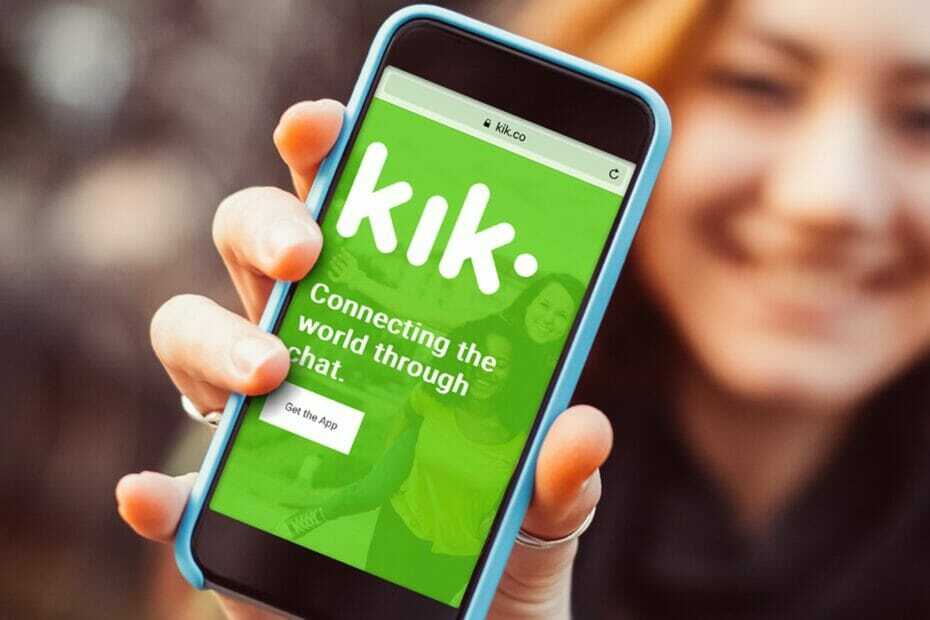

![Soporte de monitor doble para monitores curvos [Guía 2021]](/f/b14456302470d46f452a5aba21cd84dd.jpg?width=300&height=460)